¿Cómo mover WhatsApp a la memoria micro SD del teléfono Android para liberar espacio?
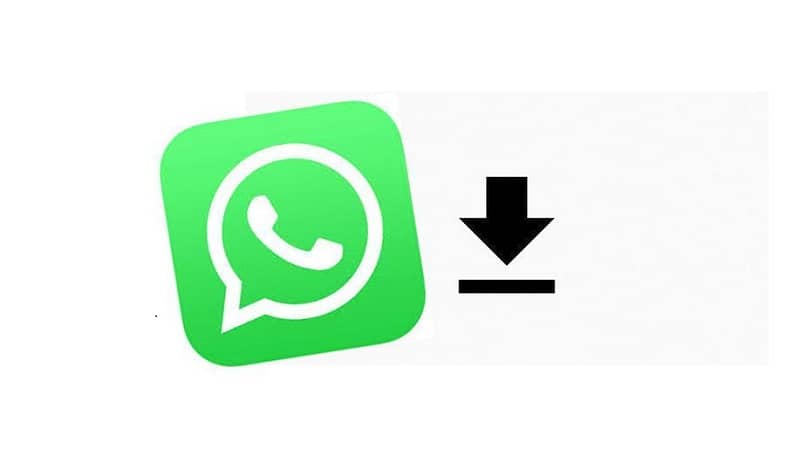
Un tema que siempre incomoda a los usuarios de teléfonos celulares, es el poco espacio de memoria con el que cuenta su móvil, y es por eso que cuando se instalan o descargan alguna aplicación, este arroga un mensaje de liberar espacio para poder descargar la nueva aplicación y te sugiere eliminar una anterior. Tal es el caso, cuando quieres descargar la aplicación de WhatsApp por ejemplo.
Ahora bien, cuando está en tu dispositivo móvil, trae consigo el intercambio de videos, fotos, imágenes, archivos, audios, mensajes de más de 16 megas que envías y que recibes en tu móvil, y en algunas ocasiones no se descargan por falta de espacio, por la poca capacidad de memoria del dispositivo.
Haciendo tu teléfono más lento, lo que hace pensar en la posibilidad de pasar el WhatsApp a una tarjeta de memoria mico SD, donde todo lo que descargues llegara a ella y no al dispositivo.
Te has preguntado: ¿Cómo mover WhatsApp a la memoria micro SD del teléfono Android para liberar espacio?
Todos los archivos multimedia se guardan de manera automática en la memoria interna de tu teléfono y podrás comprobar, en poco tiempo, que necesitarás liberar espacio.
Eliminar los archivos no es una buena idea, pero tienes la opción de moverlos a la tarjeta SD del teléfono.
Cambiar el WhatsApp a micro SD
En este caso la opción más indicada seria poder cambiar dicha aplicación a micro SD de manera que sea menor el espacio de almacenamiento que esta va a consumir, optimizara los recursos de nuestro dispositivo de manera más eficiente y permitirá un espacio adicional para otras aplicaciones que nosotros queramos.

En gran medida los móviles con sistema Android que van a pasar aplicaciones de WhatsApp a la micro SD no llevan mayores complejos, en general, pero en otras presentaciones es distinto por que hay móviles que no permiten tal cosa sin rootear el dispositivo aquí es donde toda la cosa se complica por que no dejan mover archivos de sistema a la tarjeta de memoria sin embargo no te preocupes aquí te aportaremos una solución rápida a este problema.
Bueno como ya sabes mover el WhatsApp a micro SD necesariamente se debe tener algún administrador de aplicaciones, diferente al de Android por defecto entonces es aquí cuando entra esta maravillosa aplicación, que funciona bastante bien en estos temas.
WhatsApp a micro SD
En Google Play la puedes encontrar escribiendo mover a tarjeta SD esta es una aplicación que permite mover archivos a la tarjeta micro SD tanto las aplicaciones como cualquier cosa que queramos mover no discrimina y es sencillo de usar más adelante se te explicará como.

Al instalar la aplicación, se abre la herramienta y pregunta que almacenamiento se quiere utilizar, se selecciona interno, en este está instalada WhatsApp, y todos los archivos que lo acompañan. Después, hay que buscar la carpeta WhatsApp que está en la memoria interna.
Luego, hay que seleccionar la aplicación, luego cortar y pegar en dentro de la micro SD. Después de todo, esto se cierra y se reinicia el dispositivo, se abre como normalmente lo has hecho, el WhatsApp y todo debería estar en orden ahora mismo tendrás el WhatsApp a micro SD.
En caso de que el teléfono celular no reconozca WhatsApp es muy posible que tengas que hacer una restauración de fábrica y volver a instalar, configurar y actualizar tu WhatsApp, todo desde el inicio, siguiendo los mismos pasos.
El tiempo que emplee el sistema en finalizar la tarea dependerá del volumen de los archivos que transfieras.

Si has realizado correctamente el procedimiento todos tus datos de WhatsApp se han movido a la Tarjeta SD sin tener ninguna necesidad de rootear el dispositivo.
También es recomendable ir a la memoria interna del teléfono y borrar la carpeta WhatsApp.
Además, puedes utilizar esta aplicación para transferir otras aplicaciones a la tarjeta microSD, siguiendo el mismo procedimiento. Entre otras cosas el Explorador de Archivos ES también te puede ayudar en la administración de los archivos que tengas tanto en la memoria interna como en la externa.